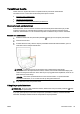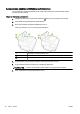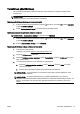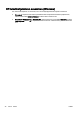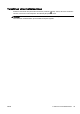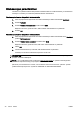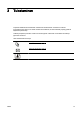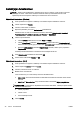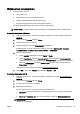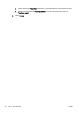User guide
Asiakirjojen tulostaminen
VIHJE: Tämä tulostin sisältää HP:n maksuttoman HP ePrint -palvelun, jonka avulla voi tulostaa
asiakirjoja HP ePrint -valmiudessa olevalla tulostimella milloin ja mistä tahansa ilman muita
ohjelmistoja tai tulostinohjaimia. Lisätietoja on kohdassa
HP ePrint sivulla 91.
Ohjelmistosta tulostaminen: (Windows)
1. Aseta syöttölokeroon paperia. Lisätietoja on kohdassa
Paperin lisääminen sivulla 24.
2. Valitse ohjelmistossa Tulosta.
3. Varmista, että tulostin on valittuna.
4. Napsauta painiketta, joka avaa Ominaisuudet-valintaikkunan.
Painikkeen nimi voi olla eri sovelluksissa erilainen, esimerkiksi Ominaisuudet, Asetukset,
Tulostinasetukset, Tulostimen ominaisuudet, Tulostin tai Määritykset.
5. Valitse sopivat asetukset.
●
Valitse Asettelu-välilehdessä suunnaksi Pysty tai Vaaka.
●
Valitse Paperi/Laatu-välilehden Lokeron valinta-kohdan avattavasta Tulostusmateriaali-
luettelosta oikea paperityyppi ja valitse sitten Laatuasetukset-kohdasta oikea tulostuslaatu.
●
Napsauta Lisäasetukset -painiketta Paperi/Tuloste -alueella, valitse sopiva paperikoko
Paperin koko -valikosta.
Lisätietoja tulostusasetuksista on kohdassa
Tulostusvihjeitä sivulla 49.
6. Sulje Ominaisuudet-valintaikkuna valitsemalla OK.
7. Aloita tulostus valitsemalla Tulosta tai OK.
Ohjelmistosta tulostaminen: (OS X)
1. Aseta syöttölokeroon paperia. Lisätietoja on kohdassa
Paperin lisääminen sivulla 24.
2. Valitse ohjelman Tiedosto-valikosta Tulosta.
3. Varmista, että oikea tulostin on valittuna.
4. Määritä sivun ominaisuudet.
Toimi seuraavasti, jos et näe valintoja Tulostus-valintaikkunassa.
●
OS X v10.6: Avaa tulostusasetukset osoittamalla tulostinvalinnan vieressä olevaa sinistä
kolmiota.
●
OS X Lion ja Mountain Lion: Siirry tulostinasetuksiin osoittamalla Näytä yksityiskohdat.
HUOMAUTUS: Tulostimelle on käytettävissä seuraavat vaihtoehdot. Valintojen sijainti saattaa
vaihdella eri sovelluksissa.
●
Valitse paperikoko.
●
Valitse suunta.
●
Anna skaalausprosentti.
5. Valitse Tulosta.
42 Luku 3 Tulostaminen FIWW